如何调整C4D材质球列表操作教程
设·集合小编 发布时间:2023-03-08 10:06:26 650次最后更新:2024-03-08 10:59:46
导语概要
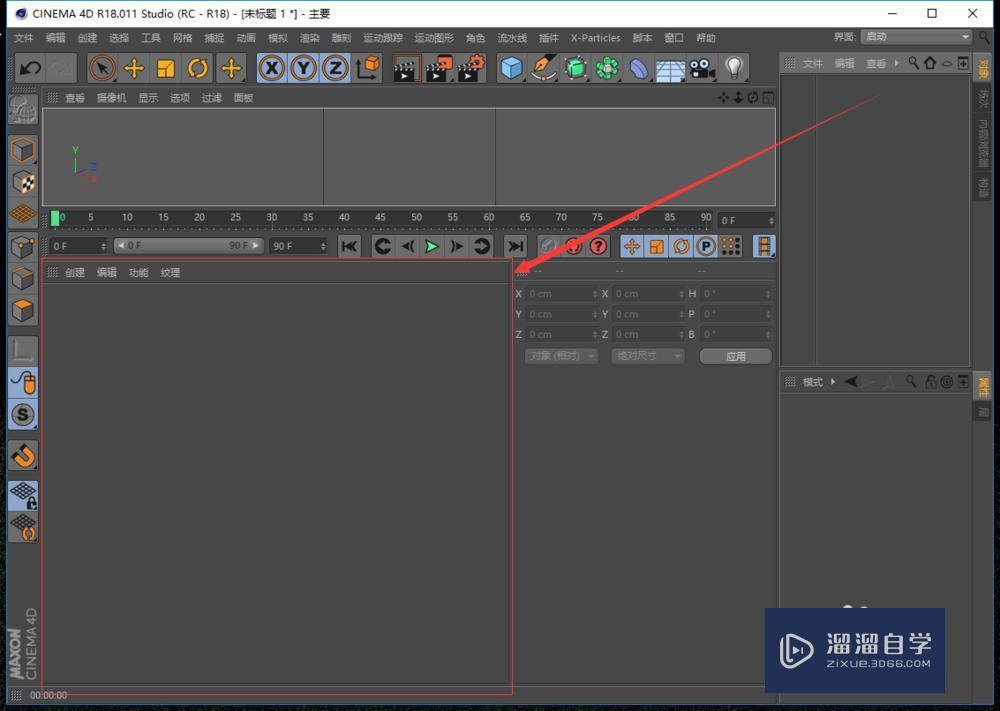
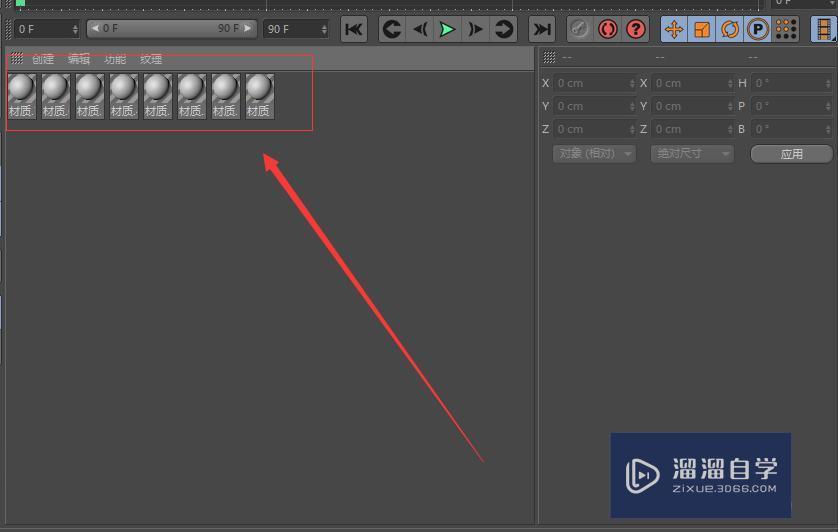

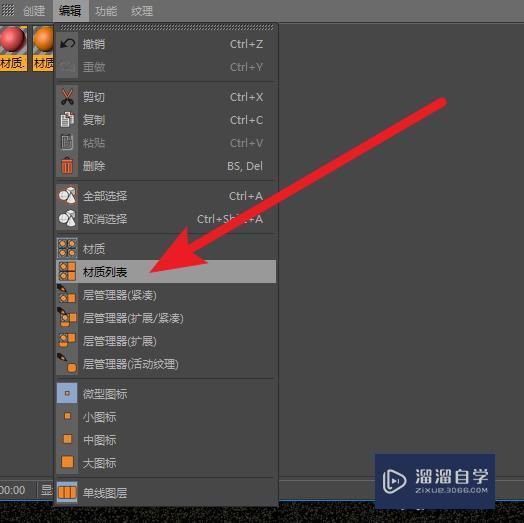
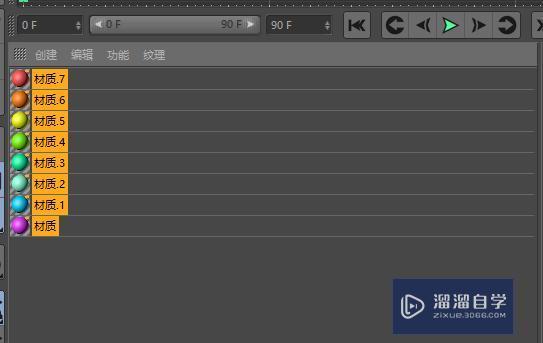
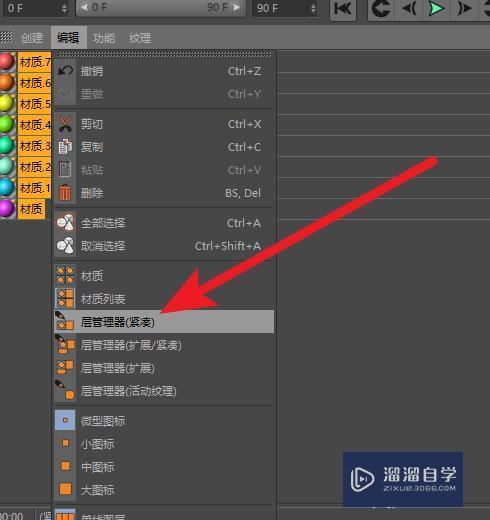
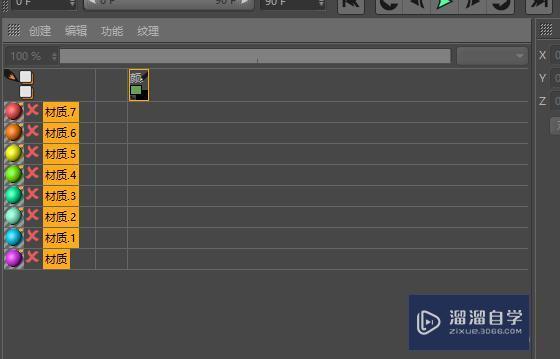
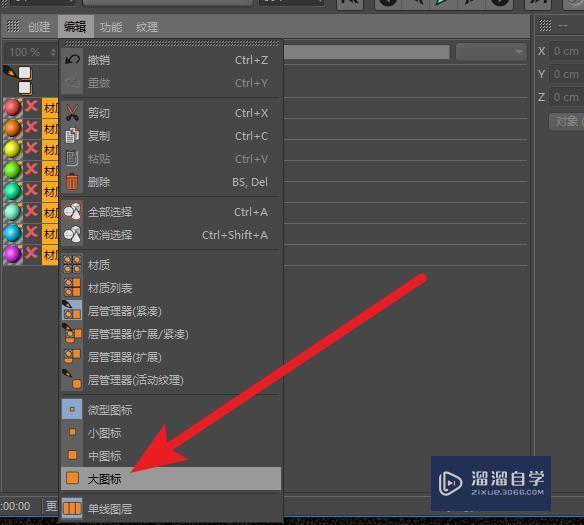
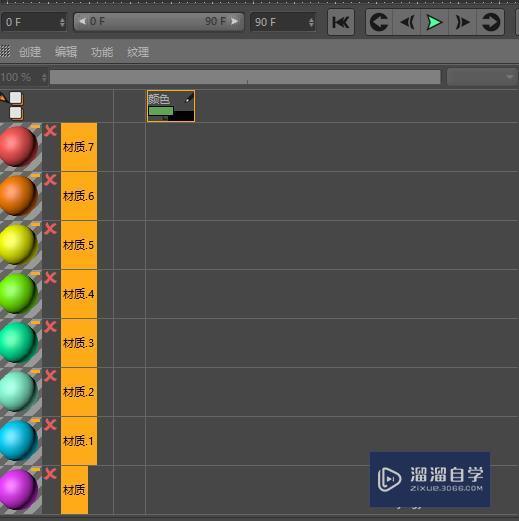
第1步打开C4D软件,在下方新建多个材质球;第2步选择单个材质球,添加颜色;第3步选择编辑功能,可以看出在弹出列表中,有多种操作;第4步例如选择材质列表,材质球变成列表排列;第5步选择层管理(紧凑),列表上方会有两项选择功能;第6步图标形状大小比较容易理解,大、中、小、微型四种;
C4D材质球列表可以通过编辑功能改变,例如C4D分布列表,和图标大小等;打开C4D软件,在下方新建多个材质球、选择单个材质球,添加颜色、选择编辑功能,可以看出在弹出列表中,有多种操作、 例如选择材质列表,材质球变成列表排列、选择层管理(紧凑),列表上方会有两项选择功能、希望能帮助到有需要的人。
工具/软件
电脑型号:联想(Lenovo)天逸510S; 系统版本:联想(Lenovo)天逸510S; 软件版本:C4D R18
方法/步骤
第1步
打开C4D软件,在下方新建多个材质球;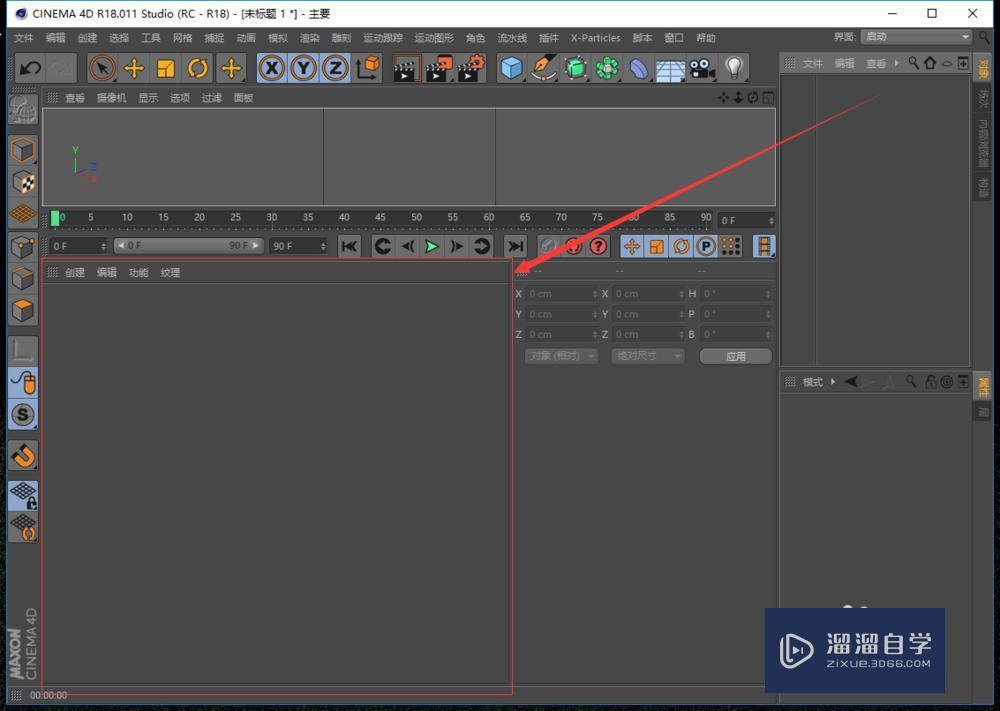
第2步
选择单个材质球,添加颜色;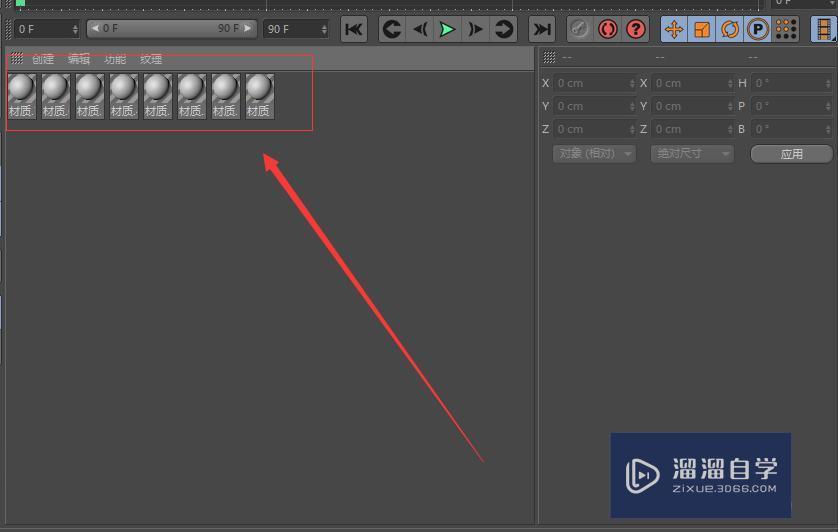
第3步
选择编辑功能,可以看出在弹出列表中,有多种操作;
第4步
例如选择材质列表,材质球变成列表排列;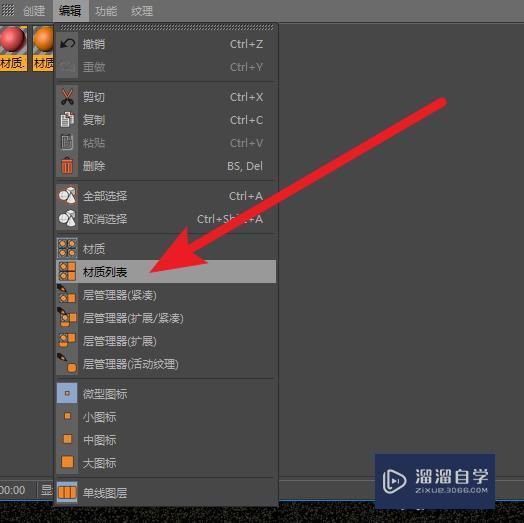
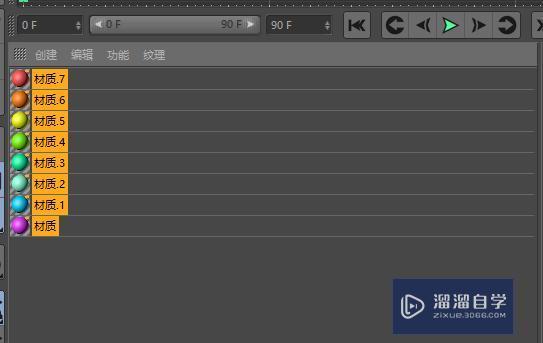
第5步
选择层管理(紧凑),列表上方会有两项选择功能;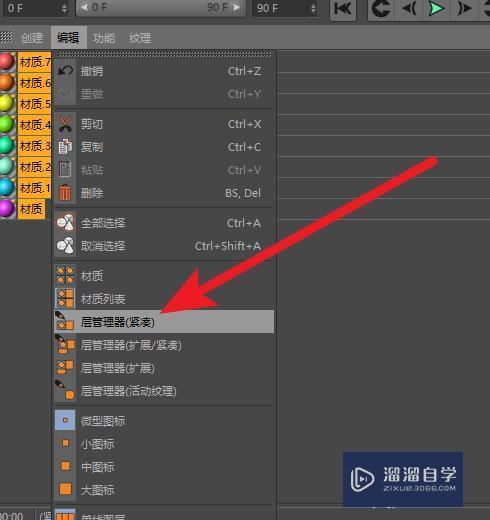
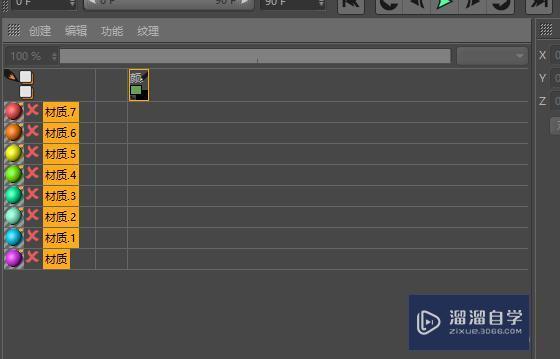
第6步
图标形状大小比较容易理解,大、中、小、微型四种;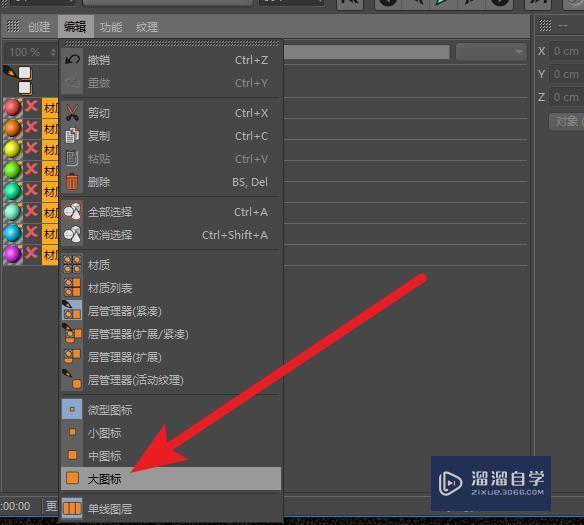
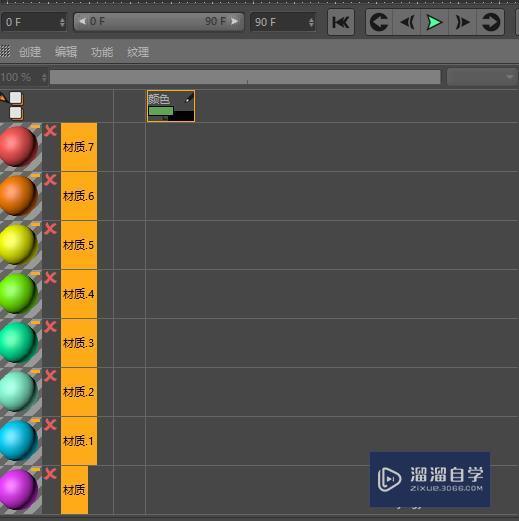
- 上一篇:Mac上C4D安装教程
- 下一篇:C4D中如何将图片置入到视图中显示
相关文章
广告位


评论列表